| | astuces |  |
|
|
| Auteur | Message |
|---|
K2R
je métrise la cituation / chwi pas mal comme colégiste
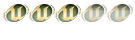


Nombre de messages : 372
Age : 35
Localisation : a mon site
Emploi : etudiant
Loisirs : rami bal3at
Date d'inscription : 29/09/2006
 |  Sujet: astuces Sujet: astuces  Dim 1 Oct - 16:36 Dim 1 Oct - 16:36 | |
| | |
|
  | |
K2R
je métrise la cituation / chwi pas mal comme colégiste
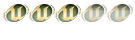


Nombre de messages : 372
Age : 35
Localisation : a mon site
Emploi : etudiant
Loisirs : rami bal3at
Date d'inscription : 29/09/2006
 |  Sujet: Re: astuces Sujet: Re: astuces  Dim 1 Oct - 16:37 Dim 1 Oct - 16:37 | |
| Réveil en musique
A l'aide du Planificateur de tâches de Windows et de Winamp, vous pouvez vous réveiller en musique. Pour cela, exécutez le Planificateur de tâches en cliquant sur le bouton Démarrer, sur Programmes, Accessoires, Outils systèmes puis sur Planificateur de tâches ou Tâches planifiées suivant votre version de Windows.
Double cliquez sur l'option Création d'une tâche planifiée puis à l'aide de l'assistant, sélectionnez Winamp dans la liste de programmes et cliquez sur Suivant. Sélectionnez ensuite la fréquence, l'heure de début puis l'heure de fin. Validez par OK. Double cliquez ensuite sur la tâches nouvellement créée puis rajoutez "winamp.m3u" à la fin de la chaîne Exécuter. Vous avez donc normalement : C:/Program Files/Winamp/winamp.exe "winamp.m3u".
Ceci exécute la liste par défaut de Winamp. Rajoutez y donc vos musiques ou bien spécifiez le nom d'une autre liste à utiliser. Fermez alors le planificateur de tâches. N'hésitez pas à faire quelques tests avant, histoire de ne pas rater votre réveil. | |
|
  | |
K2R
je métrise la cituation / chwi pas mal comme colégiste
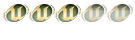


Nombre de messages : 372
Age : 35
Localisation : a mon site
Emploi : etudiant
Loisirs : rami bal3at
Date d'inscription : 29/09/2006
 |  Sujet: Re: astuces Sujet: Re: astuces  Dim 1 Oct - 16:38 Dim 1 Oct - 16:38 | |
| Réveil en musique
A l'aide du Planificateur de tâches de Windows et de Winamp, vous pouvez vous réveiller en musique. Pour cela, exécutez le Planificateur de tâches en cliquant sur le bouton Démarrer, sur Programmes, Accessoires, Outils systèmes puis sur Planificateur de tâches ou Tâches planifiées suivant votre version de Windows.
Double cliquez sur l'option Création d'une tâche planifiée puis à l'aide de l'assistant, sélectionnez Winamp dans la liste de programmes et cliquez sur Suivant. Sélectionnez ensuite la fréquence, l'heure de début puis l'heure de fin. Validez par OK. Double cliquez ensuite sur la tâches nouvellement créée puis rajoutez "winamp.m3u" à la fin de la chaîne Exécuter. Vous avez donc normalement : C:/Program Files/Winamp/winamp.exe "winamp.m3u".
Ceci exécute la liste par défaut de Winamp. Rajoutez y donc vos musiques ou bien spécifiez le nom d'une autre liste à utiliser. Fermez alors le planificateur de tâches. N'hésitez pas à faire quelques tests avant, histoire de ne pas rater votre réveil. | |
|
  | |
K2R
je métrise la cituation / chwi pas mal comme colégiste
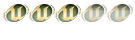


Nombre de messages : 372
Age : 35
Localisation : a mon site
Emploi : etudiant
Loisirs : rami bal3at
Date d'inscription : 29/09/2006
 |  Sujet: Re: astuces Sujet: Re: astuces  Dim 1 Oct - 16:40 Dim 1 Oct - 16:40 | |
| Comment afficher une icône ou raccourci sans nom ni flèche Cette astuce, facile à mettre en place, vous permettra de faire disparaître les noms associés aux icônes présentes, par exemple, sur votre bureau Windows. Pour celà, il faut utiliser ce que l'on appelle "l'espace non sécable", qui est un caractére à part entiére, mais qui présente la particularité d'être totalement invisible. Vous aurez donc deviné que l'opération consistera uniquement à renommer les icônes en utilisant ce caractére. Pour ce faire, faites un clic droit sur l'icône dont vous souhaitez faire disparaître le nom, puis cliquez sur "Renommer". Ensuite, pour entrer un caractére non sécable, il suffit de taper "0160" en maintenant la touche "Alt" enfoncée. Puis, une fois le code tapé, relachez la touche "Alt" et appuyez sur "Entrée". Vous devriez alors obtenir ceci : Attention : pour les icônes suivantes, il faudra faire attention à ne pas utiliser le même nombre de caractéres non sécables, sous peine de voir Windows refuser le nom qui est déjà attribué à la précédente icône. Par exemple, si on renomme la deuxiéme icône, il faudra d'abords taper "0160" en maintenant la touche "Alt" enfoncée puis, une fois le code tapé, relacher la touche "Alt", avant de réenfoncer la touche "Alt" et de retaper le code "0160" pour créer un deuxième caractère non sécable (il faut bien entendu relacher la touche "Alt" et taper sur "entrée"). Ce qui nous donnera ceci : Pour les autres icônes, on procèdera de la même façon, mais en rajoutant à chaque fois un caractère insécable supplémentaire dans le nom attribué. Remarque : si, juste en dessous des icônes que vous avez ainsi modifiées, vous voyez appaître un carré de couleur, il faut modifier une option graphique en allant dans le "Panneau de configuration", "Systéme" puis l'onglet "Avancé" et cliquer sur "Paramétres" du paragraphe "Performances". A ce niveau, il faut alors décocher la case "Utiliser des ombres pour le nom des icônes sur le Bureau" qui doit être cochée par défaut.  | |
|
  | |
K2R
je métrise la cituation / chwi pas mal comme colégiste
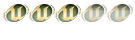


Nombre de messages : 372
Age : 35
Localisation : a mon site
Emploi : etudiant
Loisirs : rami bal3at
Date d'inscription : 29/09/2006
 |  Sujet: Re: astuces Sujet: Re: astuces  Dim 1 Oct - 16:42 Dim 1 Oct - 16:42 | |
| Reduire le temps d'arrêt - Windows XP Plusieurs personnes ont remarqué Windows XP pouvait prendre beaucoup de temps à s'arrêter. Bien que cela puisse provenir de nombreuses origines, les possesseurs de carte graphiques NVidia sont plus particulièrement touchés. Cela est du au service NVIDIA Driver Helper Service exécuté au démarrage de votre ordinateur et qui a du mal à s'arrêter. Ce servi  ce ne sert à rien. Pour le désactiver, ouvrez le Panneau de Configuration. Double cliquez sur le module Outils d'administration puis sur Services. Double cliquez ensuite sur le service NVIDIA Driver Helper Service. Cliquez sur le bouton Arrêter puis déroulez la liste Type de démarrage. Choisissez Manuel puis cliquez sur OK. Votre ordinateur ira alors plus vite à s'éteindre et la mémoire utilisée par ce service sera libérée. | |
|
  | |
K2R
je métrise la cituation / chwi pas mal comme colégiste
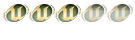


Nombre de messages : 372
Age : 35
Localisation : a mon site
Emploi : etudiant
Loisirs : rami bal3at
Date d'inscription : 29/09/2006
 |  Sujet: Re: astuces Sujet: Re: astuces  Dim 1 Oct - 16:44 Dim 1 Oct - 16:44 | |
| Need For Speed Most Wanted Cheat codesEntrez l'un des codes suivants sur l'écran titre (avant d'appuyer sur le bouton vous menant au menu principal) : iammostwanted Débloquer toutes les voitures burgerking Challenge givemethegto Pontiac GTO castrol Castrol Ford GT Toutes les voitures du jeuDisponibles dès le début Chevrolet Cobalt SSS Fiat Puntoo Lexus IS3000 Volkswagen Golf GTII A débloquer Ashton Martin DB9 Battez le boss #7, Kaze Audi A3 3.2 Quattro Battez le boss #15, Sonny Audi A4 3.2 FSI Quattro Battez le boss #14, Taz Audi TT 3.2 Quattro Battez le boss #15, Sonny BMW M3 GTR Battez le boss #1, Razor Cadillac CTS Battez le boss #12, Izzy Chevrolet C6.R Terminez le jeu à 100% Dodge Viper SRT 10 Battez le boss #6, Ming Ford GT Battez le boss #4, JV Ford GT (Castrol Syntec) Entrez le cheat code Ford Mustang GT Battez le boss #12, Izzy Lamborghini Gallardo Battez le boss #6, Ming Lamborghini Murcielago Battez le boss #4, JV Lotus Elise Battez le boss #8, Jewels Mazda RX-7 Battez le boss #9, Earl Mazda RX-8 Battez le boss #12, Izzy Mercedes-Benz CLK 500 Battez le boss #8, Jewels Mercedes-Benz SL 500 Battez le boss #11, Big Lou Mercedes-Benz SLR McLaren Battez le boss #3, Ronnie Mercedes-Benz Sl65 AMG Terminez le "Challenge Series #68" Mitsubishi Eclipse Battez le boss #14, Taz Mitsubishi Lancer Evolution VIII Battez le boss #11, Big Lou Pontiac GTO Battez le boss #10, Baron Porsche 911 Turbo S Battez le boss #5, Webster Porsche 911Carrera S Battez le boss #7, Kaze Porsche Carrera GT Battez le boss #3, Ronnie Porsche Cayman S Battez le boss #10, Baron Renault Clio V6 Battez le boss #13, Vic Subaru Impreza WRX STI Battez le boss #9, Earl Toyota Supra Battez le boss #13, Vic Vauxhall Monaro VXR Battez le boss #10, Baron           | |
|
  | |
K2R
je métrise la cituation / chwi pas mal comme colégiste
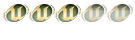


Nombre de messages : 372
Age : 35
Localisation : a mon site
Emploi : etudiant
Loisirs : rami bal3at
Date d'inscription : 29/09/2006
 |  Sujet: Re: astuces Sujet: Re: astuces  Dim 1 Oct - 16:45 Dim 1 Oct - 16:45 | |
| Ne plus passer par la corbeille - Windows XP
Pour supprimer un fichier ou un dossier sans passer par la corbeille, vous pouvez appuyer sur la touche Maj tout en appuyant sur la touche Suppr. Pour ne pas avoir à effectuer cette manipulation à chaque fois, c'est à dire pour ne plus utiliser la corbeille, il faut modifier le Registre.
Exécutez Regedit puis ouvrez la clé HKEY_CURRENT_USER\ Software\ Microsoft\ Windows\ CurrentVersion\ Policies\ Explorer. Créez une nouvelle valeur intitulée NoRecycleFiles en déroulant le menu Edition, Nouveau, Valeur DWORD. Double cliquez ensuite sur cette valeur puis saisissez 1 dans le champ Données de la valeur. Validez par OK. Fermez l'éditeur du Registre puis redémarrez Windows pour appliquer la modification. Désormais, lorsque vous supprimerez un fichier, il le sera définitivement. | |
|
  | |
K2R
je métrise la cituation / chwi pas mal comme colégiste
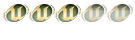


Nombre de messages : 372
Age : 35
Localisation : a mon site
Emploi : etudiant
Loisirs : rami bal3at
Date d'inscription : 29/09/2006
 |  Sujet: Re: astuces Sujet: Re: astuces  Dim 1 Oct - 16:47 Dim 1 Oct - 16:47 | |
| Interdire l'exécution d'un programme - Windows XP
Vous êtes plusieurs utilisateurs à utiliser le même ordinateur sous Windows XP, chacun disposant de son propre compte utilisateur. Or vous ne souhaitez pas par exemple que votre enfant, qui dispose déjà d'un compte limité, puisse exécuter certains programmes installés sur votre ordinateur de peur qu'un accident arrive, par exemple avec votre logiciel de partitionnement de disque ou bien parce qu'il est trop jeune pour jouer à un jeu. Pour cela, vous devez modifier le Registre après avoir ouvert la session de l'utilisateur pour lequel vous souhaitez mettre en place ces restrictions.
Etape 1 : Donner temporairement les droits d'administration
Avant d'interdire l'exécution d'un programme pour un utilisateur, vous devez auparavant lui donner temporairement les droits d'administration. Ouvrez le Panneau de configuration, double cliquez sur l'icône Compte d'utilisateurs puis sélectionnez le compte à modifier, Cécile par exemple.
Cliquez sur le lien Modifier le type de compte puis sélectionnez l'option Administrateur. Cliquez enfin sur le bouton Modifier le type de compte.
Fermez ensuite votre session puis ouvrez celle de l'utilisateur pour lequel vous souhaitez définir des interdictions d'exécution.
Etape 2 : Appliquez la restriction
Cliquez sur le bouton Démarrer, sur Exécuter, saisissez regedit puis validez par Entrée.
Parcourez l'arborescence jusqu'à la clé HKEY_CURRENT_USER\ Software\ Microsoft\ Windows\ CurrentVersion\ Policies\ Explorer. Déroulez alors le menu Edition, Nouveau, Valeur DWORD pour créer une nouvelle valeur DWORD. Nommez-la DisallowRun
Double cliquez ensuite dessus puis saisissez 1 dans la zone de texte Données de la valeur. Validez par OK.
Déroulez ensuite le menu Edition, Nouveau, Clé. Nommez la nouvelle clé DisallowRun. Ouvrez ensuite la clé, le nouveau chemin devient : HKEY_CURRENT_USER\ Software\ Microsoft\ Windows\ CurrentVersion\ Policies\ Explorer\ DisallowRun.
Cliquez sur le menu Edition, Nouveau, Valeur Chaîne. Nommez la nouvelle valeur 1. Double cliquez ensuite dessus puis saisissez le nom du fichier exécutable que l'utilisateur n'aura pas l'autorisation d'exécuter, PartitionExpert.exe pour Partition Expert par exemple. Validez enfin par OK.
Trouver le nom du fichier exécutable d'un programme
Pour connaître le nom du fichier exécutable d'un programme, cliquez sur son raccourci dans le menu Démarrer avec le bouton droit de la souris puis choisissez la commande Propriétés. Dans la zone de texte Cible, identifiez le nom du fichier portant l'extension .EXE à droite du chemin complet. Par exemple pour "C:\Program Files\ Acronis\ PartitionExpert\ PartitionExpert.exe", le nom de l'exécutable est PartitionExpert.exe.
Pour interdire l'utilisation d'autres programmes pour cet utilisateur, il suffit alors de créer une valeur chaîne pour chaque exécutable et dont vous incrémenterez le nom : 2, 3, 4, 5, ….
Fermez enfin l'éditeur du Registre puis revenez sous votre session. Vous pouvez alors repasser le compte de l'utilisateur en mode limité.
Désormais, l'utilisateur dont vous avez modifié le Registre ne pourra plus exécuter les programmes que vous avez définis. Lorsqu'il essaiera d'exécuter un tel programme, il recevra un message l'informant de la restriction. | |
|
  | |
Titou
le roi du forum / colégiste im3alim
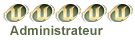


Nombre de messages : 939
Age : 34
Localisation : sur la terre au milieu de nul par
Emploi : hacker
Loisirs : piratage informatique
Date d'inscription : 30/08/2006
 |  Sujet: Re: astuces Sujet: Re: astuces  Dim 1 Oct - 18:57 Dim 1 Oct - 18:57 | |
| veryyyyyyyyyyyyyyyy veryyyyyyyyyyy goooooood | |
|
  | |
K2R
je métrise la cituation / chwi pas mal comme colégiste
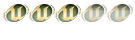


Nombre de messages : 372
Age : 35
Localisation : a mon site
Emploi : etudiant
Loisirs : rami bal3at
Date d'inscription : 29/09/2006
 |  Sujet: Re: astuces Sujet: Re: astuces  Mer 4 Oct - 0:07 Mer 4 Oct - 0:07 | |
| | |
|
  | |
Titou
le roi du forum / colégiste im3alim
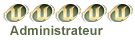


Nombre de messages : 939
Age : 34
Localisation : sur la terre au milieu de nul par
Emploi : hacker
Loisirs : piratage informatique
Date d'inscription : 30/08/2006
 |  Sujet: Re: astuces Sujet: Re: astuces  Mer 4 Oct - 0:46 Mer 4 Oct - 0:46 | |
| normalemant ya akrim !
une regle générale pour tout lé forumm !
on ne doit pas copié un texte é le coller ds un otre forum ! cé de la triche !
ca sapélle de la syber triche ou la triche du net !
alors please soit tu ecri té proprsujé soit tu fé comme ta déja fé é tu ajoute la source sou tu la pris !
jéspére ke tu comprendra ce ke je té dit !
é je voudré pas suprimé ce ke ta ecrit car cé vrémant tro génial
je pense ke ta bien pigéé é ke ca serve o otre membre de lecon ! alors plus de ce genre ds le form é merci davance !!!! | |
|
  | |
K2R
je métrise la cituation / chwi pas mal comme colégiste
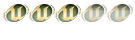


Nombre de messages : 372
Age : 35
Localisation : a mon site
Emploi : etudiant
Loisirs : rami bal3at
Date d'inscription : 29/09/2006
 |  Sujet: Re: astuces Sujet: Re: astuces  Mer 4 Oct - 1:16 Mer 4 Oct - 1:16 | |
| les astuces j les connait mais j peu pa les expliquer seul
c pourkoi j suis oblige d copier la redaction et l explication de l astuce | |
|
  | |
Titou
le roi du forum / colégiste im3alim
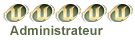


Nombre de messages : 939
Age : 34
Localisation : sur la terre au milieu de nul par
Emploi : hacker
Loisirs : piratage informatique
Date d'inscription : 30/08/2006
 |  Sujet: Re: astuces Sujet: Re: astuces  Mer 4 Oct - 1:21 Mer 4 Oct - 1:21 | |
| oui ca je le cééé !
mé ceke je té dit ! cé o moin de dire la source dont tu lé a prise ! cé la charité du forum ki é en jeu ! ya akrim !
cé pas une loi ke jé créé moi mêm !!
cé par CVS !!! | |
|
  | |
K2R
je métrise la cituation / chwi pas mal comme colégiste
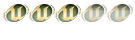


Nombre de messages : 372
Age : 35
Localisation : a mon site
Emploi : etudiant
Loisirs : rami bal3at
Date d'inscription : 29/09/2006
 |  Sujet: Re: astuces Sujet: Re: astuces  Mer 4 Oct - 1:24 Mer 4 Oct - 1:24 | |
| j l sais
j ferais attention la prochaine fois | |
|
  | |
Titou
le roi du forum / colégiste im3alim
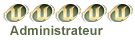


Nombre de messages : 939
Age : 34
Localisation : sur la terre au milieu de nul par
Emploi : hacker
Loisirs : piratage informatique
Date d'inscription : 30/08/2006
 |  Sujet: Re: astuces Sujet: Re: astuces  Mer 4 Oct - 1:26 Mer 4 Oct - 1:26 | |
| | |
|
  | |
K2R
je métrise la cituation / chwi pas mal comme colégiste
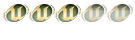


Nombre de messages : 372
Age : 35
Localisation : a mon site
Emploi : etudiant
Loisirs : rami bal3at
Date d'inscription : 29/09/2006
 |  Sujet: Re: astuces Sujet: Re: astuces  Mer 4 Oct - 1:30 Mer 4 Oct - 1:30 | |
| merci a toi
t a pa d astuce a par tes regles comme par hasard | |
|
  | |
Titou
le roi du forum / colégiste im3alim
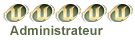


Nombre de messages : 939
Age : 34
Localisation : sur la terre au milieu de nul par
Emploi : hacker
Loisirs : piratage informatique
Date d'inscription : 30/08/2006
 |  Sujet: Re: astuces Sujet: Re: astuces  Mer 4 Oct - 1:34 Mer 4 Oct - 1:34 | |
| si gen é ! mé ge pense pas ke saceré la bonne place pour parlé de mé astuce !
car komme astuces gen koné ke célle dé hack !
alors gé pas tro envie don parlé ici o forum !
si tu veu pas msn oki pas probléme | |
|
  | |
K2R
je métrise la cituation / chwi pas mal comme colégiste
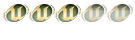


Nombre de messages : 372
Age : 35
Localisation : a mon site
Emploi : etudiant
Loisirs : rami bal3at
Date d'inscription : 29/09/2006
 |  Sujet: Re: astuces Sujet: Re: astuces  Mer 4 Oct - 1:38 Mer 4 Oct - 1:38 | |
| | |
|
  | |
Contenu sponsorisé
 |  Sujet: Re: astuces Sujet: Re: astuces  | |
| |
|
  | |
| | astuces |  |
|
